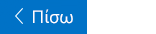Αυτό το άρθρο αφορά άτομα με προβλήματα όρασης ή νοητικά προβλήματα που χρησιμοποιούν ένα πρόγραμμα ανάγνωσης οθόνης, όπως Windows Αφηγητή, JAWS ή NVDA με Microsoft 365 προϊόντα. Αυτό το άρθρο αποτελεί μέρος του Microsoft 365 συνόλου περιεχομένου υποστήριξης προγράμματος ανάγνωσης οθόνης, όπου μπορείτε να βρείτε περισσότερες πληροφορίες προσβασιμότητας στις εφαρμογές μας. Για γενική βοήθεια, επισκεφθείτε την Υποστήριξη της Microsoft.
Κέντρο εκπαίδευσης του Microsoft 365 > Προσβασιμότητα στο Office και τα Windows 10
Σε αυτήν τη λειτουργική μονάδα, θα μάθετε πώς να διαβάζετε πιο περίπλοκα μηνύματα ηλεκτρονικού ταχυδρομείου, όπως αυτά με μορφοποίηση κειμένου και πίνακες, χρησιμοποιώντας το Αλληλογραφία για Windows 10 με το πληκτρολόγιό σας και τον Αφηγητή. Μπορείτε να αλλάξετε το επίπεδο λεπτομέρειας για να εντοπίσετε όλες τις μορφές, να διαβάσετε το μήνυμα μία λέξη ή μία γραμμή κάθε φορά ή να μεταβείτε απευθείας σε οποιεσδήποτε συνδέσεις του μηνύματος. Για να ολοκληρώσετε αυτή την ενότητα, δείτε το βίντεο και δοκιμάστε τα βήματα.

Δοκιμάστε το!
Σημειώσεις:
-
Για να μάθετε περισσότερα σχετικά με τα προγράμματα ανάγνωσης οθόνης, μεταβείτε στην ενότητα Λειτουργία των προγραμμάτων ανάγνωσης οθόνης με το Microsoft 365.
Σε αυτό το θέμα
Αλλαγή του επιπέδου πολυλογίας κατά την ανάγνωση
-
Στα Εισερχόμενά σας στο Αλληλογραφία, χρησιμοποιήστε τα πλήκτρα κάτω και επάνω βέλους για να περιηγηθείτε στα μηνύματα και πατήστε το πλήκτρο ENTER για να ανοίξετε το μήνυμα που θέλετε να διαβάσετε.
-
Για να διαβάσει ο Αφηγητής ολόκληρο το μήνυμα, πατήστε το πλήκτρο SR + C. Πατήστε το πλήκτρο CTRL για να διακόψετε την ανάγνωση οποιαδήποτε στιγμή.
-
Για να αυξήσετε το επίπεδο πολυλογίας του Αφηγητή, πατήστε το πλήκτρο SR + V. Για να το μειώσετε, πατήστε το συνδυασμό πλήκτρων SHIFT + το πλήκτρο SR + V.
-
Πατήστε το συνδυασμό πλήκτρων Ctrl + Home για να μετακινηθείτε προς τα πίσω στην αρχή του μηνύματος και πατήστε το πλήκτρο SR + C για να το ακούσετε ξανά.
Ανάγνωση μίας λέξης ή μιας σειράς κάθε φορά
-
Κατά την ανάγνωση ενός μηνύματος, κάντε ένα από τα εξής:
-
Για να διαβάσετε την τρέχουσα λέξη, πατήστε το πλήκτρο SR + K. Για να διαβάσετε την επόμενη λέξη, πατήστε το πλήκτρο SR + L. Για να διαβάσετε την προηγούμενη λέξη, πατήστε το πλήκτρο SR + J.
-
Για να διαβάσετε την τρέχουσα γραμμή, πατήστε το πλήκτρο SR + I. Για να διαβάσετε την επόμενη γραμμή, πατήστε το πλήκτρο SR + O. Για να διαβάσετε την προηγούμενη γραμμή, πατήστε το πλήκτρο SR + U.
-
Συμβουλή: Η ανάγνωση μιας σειράς κάθε φορά λειτουργεί καλά σε πίνακες.
Γρήγορη εύρεση συνδέσεων
-
Για να μετακινηθείτε απευθείας μεταξύ των συνδέσεων κατά την ανάγνωση ενός μηνύματος, πατήστε το συνδυασμό πλήκτρων CTRL + SR Key + πλήκτρο επάνω βέλους μέχρι να ακούσετε τη φράση: "συνδέσεις".
-
Πατήστε το πλήκτρο SR + πλήκτρο δεξιού βέλους για να μετακινηθείτε προς τα εμπρός στην επόμενη σύνδεση του μηνύματος. Για να ανοίξετε τη σύνδεση, πατήστε το πλήκτρο ENTER.
Για να επιστρέψετε στην προεπιλεγμένη περιήγηση, πατήστε το συνδυασμό πλήκτρων CTRL + SR Key + πλήκτρο επάνω βέλους μέχρι να ακούσετε τη φράση: "στοιχεία".
Δείτε επίσης
Παρακολουθήστε το βίντεο σχετικά με τη χρήση της Αλληλογραφίας για Windows 10 με τον Αφηγητή
Βασικές εργασίες με χρήση ενός προγράμματος ανάγνωσης οθόνης με την αλληλογραφία
Συντομεύσεις πληκτρολογίου στην αλληλογραφία
Χρήση ενός προγράμματος ανάγνωσης οθόνης για εξερεύνηση και περιήγηση στην αλληλογραφία
Τεχνική υποστήριξη για πελάτες με ειδικές ανάγκες
Η Microsoft θέλει να προσφέρει την καλύτερη δυνατή εμπειρία για όλους τους πελάτες της. Εάν είστε άτομο με ειδικές ανάγκες ή έχετε απορίες σχετικά με την προσβασιμότητα, επικοινωνήστε με το Answer Desk για άτομα με ειδικές ανάγκες της Microsoft, για να λάβετε τεχνική βοήθεια. Η ομάδα υποστήριξης του Answer Desk για άτομα με ειδικές ανάγκες είναι καταρτισμένη στη χρήση πολλών δημοφιλών τεχνολογιών υποβοήθησης, ενώ μπορεί να παρέχει βοήθεια στα Αγγλικά, στα Ισπανικά, στα Γαλλικά και στην αμερικανική νοηματική γλώσσα. Για να βρείτε τα στοιχεία επικοινωνίας για την περιοχή σας, μεταβείτε στην τοποθεσία του Answer Desk για άτομα με ειδικές ανάγκες της Microsoft.
Εάν είστε χρήστης από έναν δημόσιο, εμπορικό ή εταιρικό οργανισμό, επικοινωνήστε με το Answer Desk για ειδικές ανάγκες για επιχειρήσεις.